EXCEL__中不能插入特殊符号的解决办法
excel表格打字不显示

竭诚为您提供优质文档/双击可除excel表格打字不显示篇一:excel表中不能插入特殊符号及符号栏不可用excel表中不能插入特殊符号及符号栏不可用方法一:word、excel20xx符号栏无法使用的解决方法,特殊符合也一样适应,你试试看,1.按[开始]菜单上的[运行],输入cmd,按[确定]2.输入cdc:\programfiles\microsoftoffice\office11\addins完成后按[enter]键3.输入regsvr32/usyminput.dll完成后再按下[enter]键4.输入regsvr32syminput.dll完成后再按下[enter]键5.重启或注销一下方法二:使用excel的时候,点“插入特殊符号”没有反应,无法插入特殊符号。
点“插入”-“特殊符号”,电脑没有任何反应。
在符号栏中插入符号也是,无法插入符号。
但“插入”-“符号”则能正常使用。
即使重新安装oFFice也无法解决。
出现这个问题,是因为符号表组件损毁或没有加载,解决办法如下:一、特殊符号:特殊符号栏是加载项officesymbol.connect加载后才有的。
而系统误操作、和其他的软件冲突或根本就没加载上都可引起的无特殊符号栏,另外这个officesymbol.connect是隐藏的加载项,所以要用命令的形式重新加载。
在Vbe的状态下,调出视图-》立即窗口,然后输入addins("officesymbol.connect").conne ct=true再回车就ok了!如果加载多了,起可能出现多于的特殊符号栏。
消除的办法是addins("officesymbol.connect").connect=False(备注:上面的两个命令是显示和隐藏“特殊符号”这个功能的)另外值得关注的是有些软件无法正常的使用也和这个加载项有关。
一般是word,因为许多软件都调用word。
Excel中快速输入特殊符号
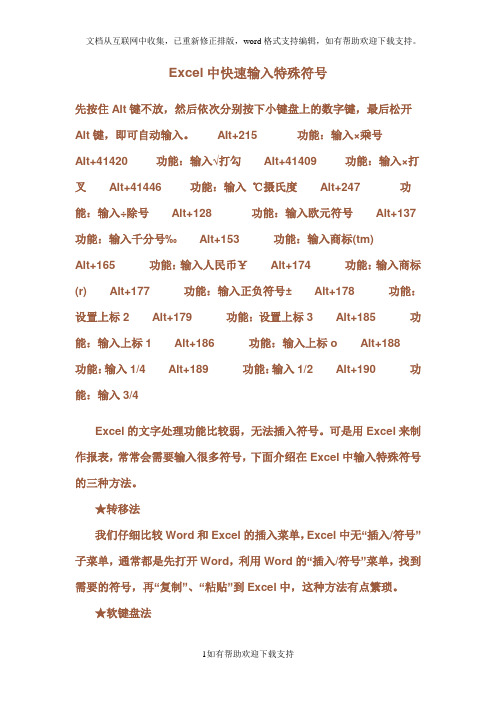
Excel中快速输入特殊符号先按住Alt键不放,然后依次分别按下小键盘上的数字键,最后松开Alt键,即可自动输入。
AIt+215 功能:输入×乘号AIt+41420 功能:输入√打勾AIt+41409 功能:输入×打叉Alt+41446功能:输入℃摄氏度Alt+247 功能:输入÷除号Alt+128 功能:输入欧元符号Alt+137功能:输入千分号‰Alt+153功能:输入商标(tm)Alt+165功能:输入人民币¥Alt+174功能:输入商标(r)Alt+177功能:输入正负符号±Alt+178功能:设置上标2Alt+179功能:设置上标3Alt+185功能:输入上标1Alt+186功能:输入上标o Alt+188功能:输入1/4Alt+189功能:输入1/2Alt+190功能:输入3/4Excel的文字处理功能比较弱,无法插入符号。
可是用Excel来制作报表,常常会需要输入很多符号,下面介绍在Excel中输入特殊符号的三种方法。
★转移法我们仔细比较Word和Excel的插入菜单,Excel中无“插入/符号”子菜单,通常都是先打开Word,利用Word的“插入/符号”菜单,找到需要的符号,再“复制”、“粘贴”到Excel中,这种方法有点繁琐。
★软键盘法报表中常用的“二○○二”中的“○”。
以前我都是将就地打印为“二00二”、“二OO二”或“二零零二”。
其实这都是不正确的,“00”是数字键,“OO”是英文字母“o”的大写,“零零”是中文数字的大写,而“二”是中文数字的小写,它们之间都不匹配。
后来,经过仔细摸索,发现被忽略的中文输入法中的“软键盘”可以轻松地输入常用符号。
下面就以“二○○二”的输入方法介绍一下“软键盘”的用法。
打开中文输入法,先输入“二”,在中文输入法状态下,用鼠标右键单击输入法的“软键盘”标志,这里选“单位符号”,这样输入法的软键盘就被打开且定位到中文数字上,按键盘上的Q键或用鼠标点击“软键盘”上的Q键,中文小写的“○”便被录入进来。
Excel中输入特殊符号的方法
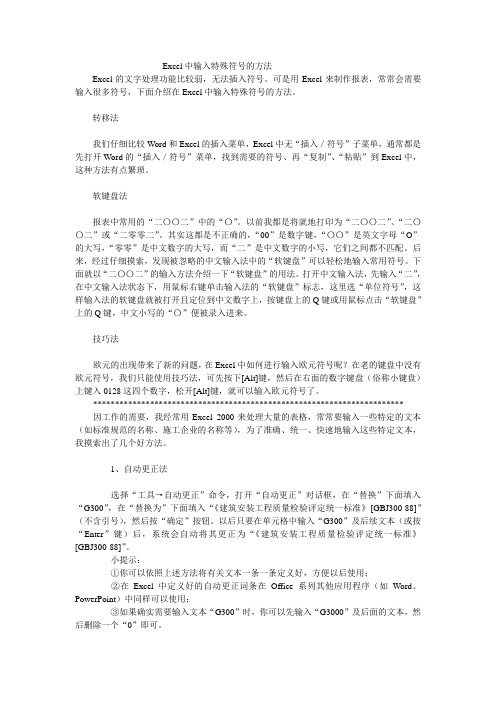
Excel中输入特殊符号的方法Excel的文字处理功能比较弱,无法插入符号。
可是用Excel来制作报表,常常会需要输入很多符号,下面介绍在Excel中输入特殊符号的方法。
转移法我们仔细比较Word和Excel的插入菜单,Excel中无“插入/符号”子菜单,通常都是先打开Word的“插入/符号”菜单,找到需要的符号、再“复制”、“粘贴”到Excel中,这种方法有点繁琐。
软键盘法报表中常用的“二〇〇二”中的“〇”。
以前我都是将就地打印为“二〇〇二”、“二〇〇二”或“二零零二”。
其实这都是不正确的,“00”是数字键,“〇〇”是英文字母“O”的大写,“零零”是中文数字的大写,而“二”是中文数字的小写,它们之间都不匹配。
后来,经过仔细摸索,发现被忽略的中文输入法中的“软键盘”可以轻松地输入常用符号。
下面就以“二〇〇二”的输入方法介绍一下“软键盘”的用法。
打开中文输入法,先输入“二”,在中文输入法状态下,用鼠标右键单击输入法的“软键盘”标志,这里选“单位符号”,这样输入法的软键盘就被打开且定位到中文数字上,按键盘上的Q键或用鼠标点击“软键盘”上的Q键,中文小写的“〇”便被录入进来。
技巧法欧元的出现带来了新的问题,在Excel中如何进行输入欧元符号呢?在老的键盘中没有欧元符号,我们只能使用技巧法,可先按下[Alt]键,然后在右面的数字键盘(俗称小键盘)上键入0128这四个数字,松开[Alt]键,就可以输入欧元符号了。
***********************************************************************因工作的需要,我经常用Excel 2000来处理大量的表格,常常要输入一些特定的文本(如标准规范的名称、施工企业的名称等),为了准确、统一、快速地输入这些特定文本,我摸索出了几个好方法。
1、自动更正法选择“工具→自动更正”命令,打开“自动更正”对话框,在“替换”下面填入“G300”,在“替换为”下面填入“《建筑安装工程质量检验评定统一标准》[GBJ300-88]”(不含引号),然后按“确定”按钮。
Excel2013如何插入特殊符号或复选框功能制做的符号

Excel2013如何插入特殊符号或复选框功能制做的符号如果要在Excel中制作打钩方框是不是也一样呢?还是有所区别的,在Word中使用的是带圈字符,不过Excel中貌似没有,因此这个方法就Pass掉了,条条大道同罗马。
下面是小编为大家精心整理的关于Excel2013如何插入特殊符号或复选框功能制做的符号,希望能够帮助到你们。
方法一:利用特殊符号插入打钩方框①此方法在Word中有所介绍,步骤一致,依次单击菜单栏--“插入”--“符号”。
②在符号选项一栏中,将字体下拉调整到Wingdings 2 之后就能在下面看到打钩方框了,选择插入即可。
③下图可以看到已经插入到Excel单元格中。
方法二:利用复选框功能插入①依次单击菜单栏--“开发工具”--“插入”--“复选框”,就是带钩的小方框。
②点击之后,鼠标的样式会有所改变,这时在Excel页面指定位置画出方框,大小可以根据需要任意指定,同样名称也能随意修改。
扩展选定区域打开或关闭扩展模式:F8将其他区域的单元格添加到选定区域中,或使用箭头键移动到所要添加的区域的起始处,然后按“F8”和箭头键以选定下一个区域:Shift+F8将选定区域扩展一个单元格:Shift+箭头键将选定区域扩展到与活动单元格在同一列或同一行的最后一个非空单元格:Ctrl+Shift+箭头键将选定区域扩展到行首:Shift+Home将选定区域扩展到工作表的开始处:Ctrl+Shift+Home将选定区域扩展到工作表上最后一个使用的单元格(右下角):Ctrl+Shift+End将选定区域向下扩展一屏:Shift+PageDown将选定区域向上扩展一屏:Shift+PageUp将选定区域扩展到与活动单元格在同一列或同一行的最后一个非空单元格:End+Shift+箭头键将选定区域扩展到工作表的最后一个使用的单元格(右下角):End+Shift+Home将选定区域扩展到当前行中的最后一个单元格:End+Shift+Enter将选定区域扩展到窗口左上角的单元格:ScrollLock+Shift+Home将选定区域扩展到窗口右下角的单元格:ScrollLock+Shift+End 用于输入、编辑、设置格式和计算数据的按键完成单元格输入并选取下一个单元:Enter在单元格中换行:Alt+Enter用当前输入项填充选定的单元格区域:Ctrl+Enter完成单元格输入并向上选取上一个单元格:Shift+Enter完成单元格输入并向右选取下一个单元格:Tab完成单元格输入并向左选取上一个单元格:Shift+Tab取消单元格输入:Esc向上、下、左或右移动一个字符:箭头键移到行首:Home重复上一次操作:F4或Ctrl+Y由行列标志创建名称:Ctrl+Shift+F3向下填充:Ctrl+D向右填充:Ctrl+R定义名称:Ctrl+F3插入超链接:Ctrl+K激活超链接:Enter(在具有超链接的单元格中)输入日期:Ctrl+;(分号)输入时间:Ctrl+Shift+:(冒号)显示清单的当前列中的数值下拉列表:Alt+向下键显示清单的当前列中的数值下拉列表:Alt+向下键撤销上一次操作:Ctrl+Z输入特殊字符输入分币字符¢:Alt+0162输入英镑字符£:Alt+0163输入日圆符号¥:Alt+0165输入欧元符号€:Alt+0128输入并计算公式键入公式:=(等号)关闭单元格的编辑状态后,将插入点移动到编辑栏内:F2在编辑栏内,向左删除一个字符:Backspace在单元格或编辑栏中完成单元格输入:Enter将公式作为数组公式输入:Ctrl+Shift+Enter取消单元格或编辑栏中的输入:Esc在公式中,显示“插入函数”对话框:Shift+F3当插入点位于公式中公式名称的右侧时,弹出“函数参数”对话框:Ctrl+A当插入点位于公式中函数名称的右侧时,插入参数名和括号:Ctrl+Shift+A将定义的名称粘贴到公式中:F3用SUM函数插入“自动求和”公式:Alt+=(等号)将活动单元格上方单元格中的数值复制到当前单元格或编辑栏:Ctrl+Shift+"(双引号)将活动单元格上方单元格中的公式复制到当前单元格或编辑栏:Ctrl+'(撇号)在显示单元格值和显示公式之间切换:Ctrl+`(左单引号)计算所有打开的工作簿中的所有工作表:F9计算活动工作表:Shift+F9计算打开的工作簿中的所有工作表,无论其在上次计算后是否进行了更改:Ctrl+Alt+F9重新检查公式,计算打开的工作簿中的所有单元格,包括未标记而需要计算的单元格:Ctrl+Alt+Shift+F9。
EXCEL中不能插入特殊符号的解决办法
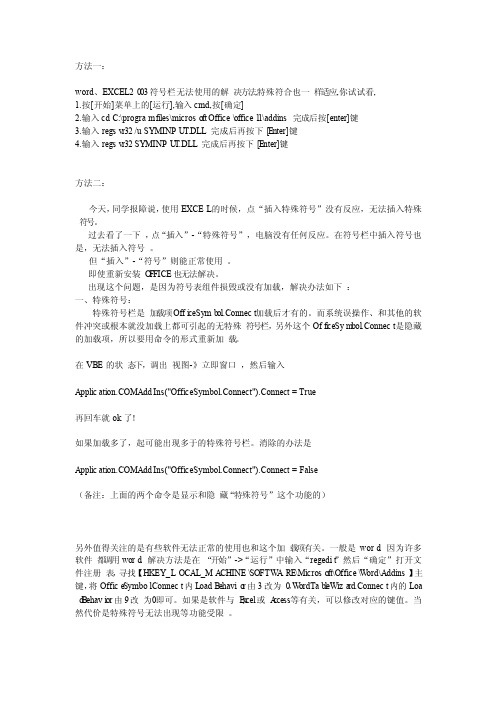
方法一:word、EXCEL2003符号栏无法使用的解决方法,特殊符合也一样适应,你试试看,1.按[开始]菜单上的[运行],输入cmd,按[确定]2.输入cd C:\program files\microso ft Office\office11\addins完成后按[enter]键3.输入regsv r32 /u SYMINPU T.DLL 完成后再按下[Enter]键4.输入regsv r32 SYMINPU T.DLL 完成后再按下[Enter]键方法二:今天,同学报障说,使用EXCEL的时候,点“插入特殊符号”没有反应,无法插入特殊符号。
过去看了一下,点“插入”-“特殊符号”,电脑没有任何反应。
在符号栏中插入符号也是,无法插入符号。
但“插入”-“符号”则能正常使用。
即使重新安装O F FICE也无法解决。
出现这个问题,是因为符号表组件损毁或没有加载,解决办法如下:一、特殊符号:特殊符号栏是加载项Offi ceSymb ol.Connect加载后才有的。
而系统误操作、和其他的软件冲突或根本就没加载上都可引起的无特殊符号栏,另外这个Offi ceSym bol.Connect是隐藏的加载项,所以要用命令的形式重新加载。
在VBE的状态下,调出视图-》立即窗口,然后输入Applica AddI ns("OfficeS ymbol.Connect").Connect = True再回车就ok了!如果加载多了,起可能出现多于的特殊符号栏。
消除的办法是Applica AddI ns("OfficeS ymbol.Connect").Connect = False(备注:上面的两个命令是显示和隐藏“特殊符号”这个功能的)另外值得关注的是有些软件无法正常的使用也和这个加载项有关。
特殊符号打不开方法

方法一:word、EXCEL2003符号栏无法使用的解决方法,特殊符号也一样适应,你试试看,1.按[开始]菜单上的[运行],输入cmd,按[确定]2.输入cd C:\program files\microsoft Office\office11\addins 完成后按[enter]键3.输入regsvr32 /u SYMINPUT.DLL 完成后再按下[Enter]键4.输入regsvr32 SYMINPUT.DLL 完成后再按下[Enter]键实验OK方法二:今天,同学报障说,使用EXCEL的时候,点“插入特殊符号”没有反应,无法插入特殊符号。
过去看了一下,点“插入”-“特殊符号”,电脑没有任何反应。
在符号栏中插入符号也是,无法插入符号。
但“插入”-“符号”则能正常使用。
即使重新安装OFFICE也无法解决。
出现这个问题,是因为符号表组件损毁或没有加载,解决办法如下:一、特殊符号:特殊符号栏是加载项OfficeSymbol.Connect加载后才有的。
而系统误操作、和其他的软件冲突或根本就没加载上都可引起的无特殊符号栏,另外这个OfficeSymbol.Connect是隐藏的加载项,所以要用命令的形式重新加载。
在VBE的状态下,调出视图-》立即窗口,然后输入AddIns("OfficeSymbol.Connect").Connect = True 再回车就ok了!如果加载多了,起可能出现多于的特殊符号栏。
消除的办法是AddIns("OfficeSymbol.Connect").Connect = False(备注:上面的两个命令是显示和隐藏“特殊符号”这个功能的)另外值得关注的是有些软件无法正常的使用也和这个加载项有关。
一般是word,因为许多软件都调用word。
解决方法是在“开始”->“运行”中输入“regedit”然后“确定”打开文件注册表,寻找【HKEY_LOCAL_MACHINE\SOFTWARE\Microsoft\Office\Word\Addins】主键,将OfficeSymbol.Connect内LoadBehavior由3改为0,WordTableWizard.Connect内的LoadBehavior由9改为0即可。
Excel插入符号字符的方法

Excel插入符号字符的方法各种符号代表着各种含义,我们又怎样快速的在Excel中插入符号呢?以下是店铺给大家整理的Excel插入符号的技巧,希望能帮到你!Excel插入符号的方法:一、在Excel里插入符号、分数和特殊字符Excel中使用“符号”对话框可以插入键盘上没有的符号(如 ? 和 ?)或特殊字符(如长划线(—) 或省略号(…)),还可以插入Unicode (Unicode:Unicode Consortium 开发的一种字符编码标准。
该标准采用多(于一)个字节代表每一字符,实现了使用单个字符集代表世界上几乎所有书面语言。
) 字符。
可以插入的符号和字符的类型取决于选择的字体。
例如,有些字体可能会包含分数 (?)、国际字符 (?, ?) 和国际货币符号 (£, ¥)。
内置的Symbol 字体包含箭头、项目符号和科学符号。
可能还有其他符号字体,如 Wingdings,该字体包含装饰符号。
二、插入符号、分数或特殊字符注释可以增大或减小“符号”对话框的大小,方法是将指针移至对话框的右下角,直到变成双向箭头,然后拖动到所需的大小。
1、单击要插入符号的位置。
2、在“插入”选项卡上的“文本”组中,单击“符号”。
3、在“符号”对话框中,单击“符号”选项卡,然后执行下列操作之一:单击要插入的符号。
如果要插入的符号不在列表中,请在“字体”框中选择其他字体,单击所需的字体,然后单击要插入的符号。
注释如果使用的是扩展字体(如 Arial 或 Times New Roman),则会出现“子集”列表。
使用此列表可以从语言字符的扩展列表中进行选择,其中包括希腊语和俄语(西里尔文)(如果有的话)。
4、单击“插入”。
提示要通过特殊字符的说明快速查找并插入特殊字符,请单击“符号”对话框中的“特殊字符”选项卡,单击要插入的特殊字符,然后单击“插入”。
三、插入 Unicode 字符通过从“符号”对话框中选择一个字符或直接键入字符代码,可以插入 Unicode 字符。
(详细版)Excel中特殊符号组合快捷键

(详细版)Excel中特殊符号组合快捷键Excel中特殊符号组合快捷键详细版Excel是一款功能强大的电子表格软件,通过使用快捷键可以提高工作效率。
在Excel中,有一些特殊符号的使用可能比较频繁,下面是一些特殊符号组合的快捷键。
1. 特殊符号插入特殊符号插入- 无论在什么位置,按下`Alt` + `=` 可以快速插入等于符号(=)。
- 按下`Alt` + `;` 可以插入当前日期。
- 按下`Ctrl` + `:` 可以插入当前时间。
2. 在单元格中换行在单元格中换行- 默认情况下,按下`Enter`键会将光标移动到下一个单元格。
如果要在单元格中插入换行符,可以按下`Alt` + `Enter`。
3. 为文本添加下标或上标为文本添加下标或上标- 需要在文本中添加下标,可选中要添加下标的文本,然后按下`Ctrl` + `Shift` + `+`。
- 需要在文本中添加上标,可选中要添加上标的文本,然后按下`Ctrl` + `+`。
4. 快速复制单元格快速复制单元格- 按下`Ctrl` + `D` 可以快速复制选中单元格的内容到下方的相邻单元格。
- 按下`Ctrl` + `R` 可以快速复制选中单元格的内容到右侧的相邻单元格。
5. 在公式中使用特殊符号在公式中使用特殊符号- 在Excel的公式中,通过使用特殊符号可以实现不同的功能:- `+` - 加法运算符- `-` - 减法运算符- `*` - 乘法运算符- `/` - 除法运算符- `^` - 幂运算符- `()` - 用于控制运算顺序和分组等以上是Excel中特殊符号组合的一些常用快捷键,希望对你的工作有所帮助。
通过使用这些快捷键,你可以更高效地完成电子表格相关的任务。
参考资料:。
特殊符号打不开方法

方法一:word、EXCEL2003符号栏无法使用的解决方法,特殊符号也一样适应,你试试看,1.按[开始]菜单上的[运行],输入cmd,按[确定]2.输入cd C:\program files\microsoft Office\office11\addins 完成后按[enter]键3.输入regsvr32 /u SYMINPUT.DLL 完成后再按下[Enter]键4.输入regsvr32 SYMINPUT.DLL 完成后再按下[Enter]键实验OK方法二:今天,同学报障说,使用EXCEL的时候,点“插入特殊符号”没有反应,无法插入特殊符号。
过去看了一下,点“插入”-“特殊符号”,电脑没有任何反应。
在符号栏中插入符号也是,无法插入符号。
但“插入”-“符号”则能正常使用。
即使重新安装OFFICE也无法解决。
出现这个问题,是因为符号表组件损毁或没有加载,解决办法如下:一、特殊符号:特殊符号栏是加载项OfficeSymbol.Connect加载后才有的。
而系统误操作、和其他的软件冲突或根本就没加载上都可引起的无特殊符号栏,另外这个OfficeSymbol.Connect是隐藏的加载项,所以要用命令的形式重新加载。
在VBE的状态下,调出视图-》立即窗口,然后输入AddIns("OfficeSymbol.Connect").Connect = True 再回车就ok了!如果加载多了,起可能出现多于的特殊符号栏。
消除的办法是AddIns("OfficeSymbol.Connect").Connect = False(备注:上面的两个命令是显示和隐藏“特殊符号”这个功能的)另外值得关注的是有些软件无法正常的使用也和这个加载项有关。
一般是word,因为许多软件都调用word。
解决方法是在“开始”->“运行”中输入“regedit”然后“确定”打开文件注册表,寻找【HKEY_LOCAL_MACHINE\SOFTWARE\Microsoft\Office\Word\Addins】主键,将OfficeSymbol.Connect内LoadBehavior由3改为0,WordTableWizard.Connect内的LoadBehavior由9改为0即可。
Excel中插入特殊符号如勾号的操作方法

Excel中插入特殊符号如勾号的操作方法
Excel中有时需要用到特殊符号,如勾选。
怎么去操作设置的呢?今天,店铺就教大家在Excel中插入特殊符号如勾号的操作方法。
Excel中插入特殊符号如勾号的操作步骤如下:
打开excel2007,在菜单栏选择“插入”。
在第二排子菜单中,选择“符号”。
在弹出的符号窗口中选择你需要的符号。
小编需要一个勾号,选择后,点击“插入”,即向当前单元格中插入了勾号。
在符号窗口中还可以选择其它特殊符号,如长划线、全角空格等。
Excel中插入特殊符号如勾号的操作。
Excel单元格中如何添加项目符号
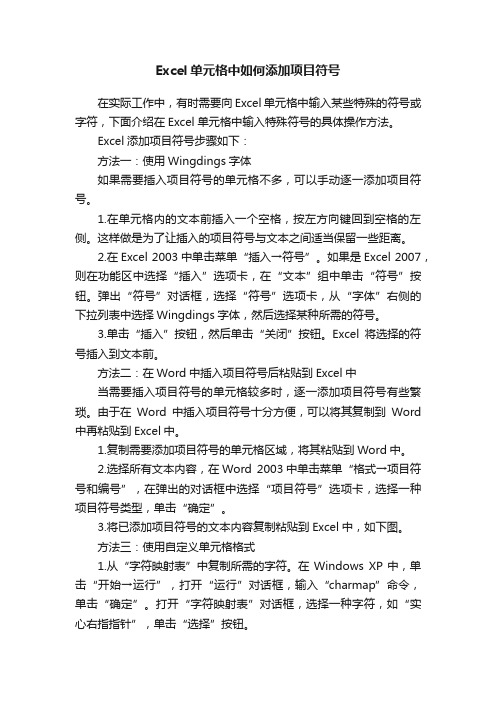
Excel单元格中如何添加项目符号在实际工作中,有时需要向Excel单元格中输入某些特殊的符号或字符,下面介绍在Excel单元格中输入特殊符号的具体操作方法。
Excel添加项目符号步骤如下:方法一:使用Wingdings字体如果需要插入项目符号的单元格不多,可以手动逐一添加项目符号。
1.在单元格内的文本前插入一个空格,按左方向键回到空格的左侧。
这样做是为了让插入的项目符号与文本之间适当保留一些距离。
2.在Excel 2003中单击菜单“插入→符号”。
如果是Excel 2007,则在功能区中选择“插入”选项卡,在“文本”组中单击“符号”按钮。
弹出“符号”对话框,选择“符号”选项卡,从“字体”右侧的下拉列表中选择Wingdings字体,然后选择某种所需的符号。
3.单击“插入”按钮,然后单击“关闭”按钮。
Excel将选择的符号插入到文本前。
方法二:在Word中插入项目符号后粘贴到Excel中当需要插入项目符号的单元格较多时,逐一添加项目符号有些繁琐。
由于在Word中插入项目符号十分方便,可以将其复制到Word 中再粘贴到Excel中。
1.复制需要添加项目符号的单元格区域,将其粘贴到Word中。
2.选择所有文本内容,在Word 2003中单击菜单“格式→项目符号和编号”,在弹出的对话框中选择“项目符号”选项卡,选择一种项目符号类型,单击“确定”。
3.将已添加项目符号的文本内容复制粘贴到Excel中,如下图。
方法三:使用自定义单元格格式1.从“字符映射表”中复制所需的字符。
在Windows XP中,单击“开始→运行”,打开“运行”对话框,输入“charmap”命令,单击“确定”。
打开“字符映射表”对话框,选择一种字符,如“实心右指指针”,单击“选择”按钮。
然后单击“复制”按钮。
2.在Excel中选择所有需要添加项目符号的单元格。
3.按“Ctrl+1”键打开“设置单元格格式”对话框,选择“数字→自定义”。
在右侧的类型下输入自定义数字格式:“ ► @”。
excel2010不能输入斜杠的解决方法

010中,我们无法输入字符:【/】,结果是在键盘上按 下按键时出现悬浮的快捷键,这可怎么办,如下图所示: 通过实践终于解决了,解决办法具体步
骤如下:步骤一、打开Excel2010,点击菜单栏中的【文 件】菜单栏,然后选择下面的【选项】进行设置,如图 所示: 步骤二、这时我们可以在E
xcel选项设置中找到一个【高级】,然后点击他,再找到 【Lotus兼容性】,在他的下面有一个【Microsoft Excel菜 单键(M)】
,你会发现在他的右边有一个【斜杠/】,赶快删掉他, 然后点击下面的【确定】按钮。 通过以上设置我们就解决了Excel2010不能输入斜杠的问
题。分析:造成这种原因主要是我们把【/】设置成了快 捷键,当然输入斜杠的时候就会自动调用快捷键了,我 们只需把快捷键去掉就可以了。
精心发布,谢谢阅读收藏,谢谢!
/ 怀化亲子鉴定 怀化亲子鉴定中心
Excel表中不能插入特殊符号及符号栏不可用
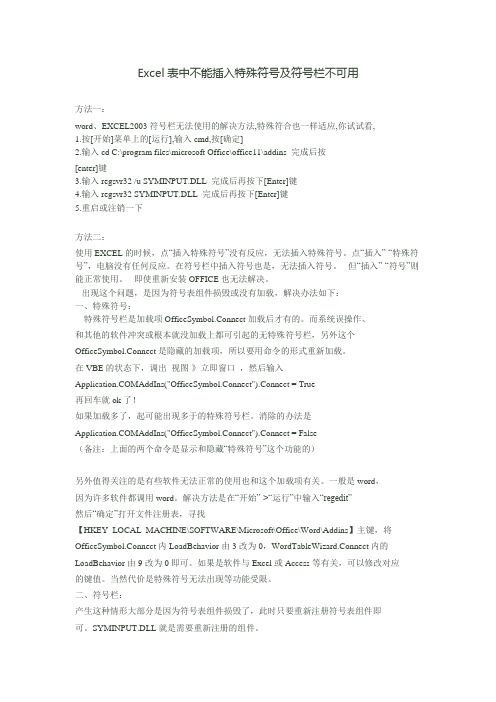
Excel表中不能插入特殊符号及符号栏不可用方法一:word、EXCEL2003符号栏无法使用的解决方法,特殊符合也一样适应,你试试看,1.按[开始]菜单上的[运行],输入cmd,按[确定]2.输入cd C:\program files\microsoft Office\office11\addins 完成后按[enter]键3.输入regsvr32 /u SYMINPUT.DLL 完成后再按下[Enter]键4.输入regsvr32 SYMINPUT.DLL 完成后再按下[Enter]键5.重启或注销一下方法二:使用EXCEL的时候,点“插入特殊符号”没有反应,无法插入特殊符号。
点“插入”-“特殊符号”,电脑没有任何反应。
在符号栏中插入符号也是,无法插入符号。
但“插入”-“符号”则能正常使用。
即使重新安装OFFICE也无法解决。
出现这个问题,是因为符号表组件损毁或没有加载,解决办法如下:一、特殊符号:特殊符号栏是加载项OfficeSymbol.Connect加载后才有的。
而系统误操作、和其他的软件冲突或根本就没加载上都可引起的无特殊符号栏,另外这个OfficeSymbol.Connect是隐藏的加载项,所以要用命令的形式重新加载。
在VBE的状态下,调出视图-》立即窗口,然后输入AddIns("OfficeSymbol.Connect").Connect = True再回车就ok了!如果加载多了,起可能出现多于的特殊符号栏。
消除的办法是AddIns("OfficeSymbol.Connect").Connect = False(备注:上面的两个命令是显示和隐藏“特殊符号”这个功能的)另外值得关注的是有些软件无法正常的使用也和这个加载项有关。
一般是word,因为许多软件都调用word。
解决方法是在“开始”->“运行”中输入“regedit”然后“确定”打开文件注册表,寻找【HKEY_LOCAL_MACHINE\SOFTWARE\Microsoft\Office\Word\Addins】主键,将OfficeSymbol.Connect内LoadBehavior由3改为0,WordTableWizard.Connect内的LoadBehavior由9改为0即可。
Excel表中不能插入特殊符号及符号栏不可用
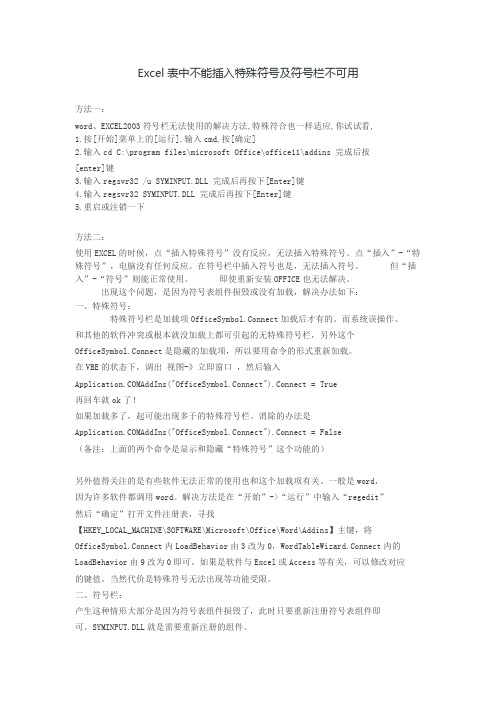
Excel表中不能插入特殊符号及符号栏不可用方法一:word、EXCEL2003符号栏无法使用的解决方法,特殊符合也一样适应,你试试看,1.按[开始]菜单上的[运行],输入cmd,按[确定]2.输入cd C:\program files\microsoft Office\office11\addins完成后按[enter]键3.输入regsvr32/u SYMINPUT.DLL完成后再按下[Enter]键4.输入regsvr32SYMINPUT.DLL完成后再按下[Enter]键5.重启或注销一下方法二:使用EXCEL的时候,点“插入特殊符号”没有反应,无法插入特殊符号。
点“插入”-“特殊符号”,电脑没有任何反应。
在符号栏中插入符号也是,无法插入符号。
但“插入”-“符号”则能正常使用。
即使重新安装OFFICE也无法解决。
出现这个问题,是因为符号表组件损毁或没有加载,解决办法如下:一、特殊符号:特殊符号栏是加载项OfficeSymbol.Connect加载后才有的。
而系统误操作、和其他的软件冲突或根本就没加载上都可引起的无特殊符号栏,另外这个OfficeSymbol.Connect是隐藏的加载项,所以要用命令的形式重新加载。
在VBE的状态下,调出视图-》立即窗口,然后输入AddIns("OfficeSymbol.Connect").Connect=True再回车就ok了!如果加载多了,起可能出现多于的特殊符号栏。
消除的办法是AddIns("OfficeSymbol.Connect").Connect=False(备注:上面的两个命令是显示和隐藏“特殊符号”这个功能的)另外值得关注的是有些软件无法正常的使用也和这个加载项有关。
一般是word,因为许多软件都调用word。
解决方法是在“开始”->“运行”中输入“regedit”然后“确定”打开文件注册表,寻找【HKEY_LOCAL_MACHINE\SOFTWARE\Microsoft\Office\Word\Addins】主键,将OfficeSymbol.Connect内LoadBehavior由3改为0,WordTableWizard.Connect内的LoadBehavior由9改为0即可。
Excelword符号栏和特殊符号栏无法使用的修复

AddIns("OfficeSymbol.Connect").Connect = True
再回车就ok了!
如果加载多了,起可能出现多于的特殊符号栏。消除的办法是
AddIns("OfficeSymbol.Connect").Connect = False
3、如果还是无法使用符号栏,恭喜你,你可能中标了,到别的机器上复制来SYMINPUT.DLL替代原文件,重复第2步。再不好使请看第三条。
这个问题原来写论文的时候就碰到过,今天又碰到了。在网上搜了一下,发向有两种方法,对应两种原因,其一,office文件设置更改,其二当前状态打开了“文档结构图”,今天我遇到的问题属于后者,于是便关闭文档结构图,可以成功插入。而对于第一个原因造成的解决方法可以尝试如下解决手段:
一、特殊符号:
特殊符号栏是加载项OfficeSymbol.Connect加载后才有的。而系统误操作、和其他的软件冲突或根本就没加载上都可引起的无特殊符号栏,另外这个OfficeSymbol.Connect是隐藏的加载项,所以要用命令的形式重新加载。
在VBE的状态下,调出 视图-》立即窗口 ,然后输入
二、符号栏:
产生这种情形大部分是因为符号表组件损毁了,此时只要重新注册符号表组件即可。SYMINPUT.DLL就是需要重新注册的组件。
1、现在首先要寻找的它的位置。看见它的前提是使它可见,“开始”->“设置”-> “控制面板”-> “文件夹选项”-> “查看”开启“显示所有文件和文件夹”、关闭“隐藏受保护的系统文件(推荐)”和“隐藏已知文件扩展名”。SYMINPUT.DLL在我的电脑中的位置是在“D:\Program Files\Microsoft Office\Office11\Addins\SYMINPUT.DLL”,也就是说是在“安装目录:\Program Files\Microsoft Office\Office11\Addins\SYMINPUT.DLL”,而Office11代表的是Office2003。
excel特殊符号输入技巧表

在日常工作中,我们经常会用到Excel表格来处理数据和做各种分析,而在Excel表格中,特殊符号的使用是非常常见的。
掌握一些特殊符号的输入技巧,可以极大地提高我们的工作效率。
在本文中,我将针对Excel特殊符号输入技巧表进行全面评估,并撰写一篇有价值的文章,帮助大家更好地掌握这些技巧。
让我们来看一下Excel中特殊符号的输入方法。
在Excel表格中,我们经常会用到一些特殊符号,比如数学符号、单位符号、货币符号、箭头符号等。
这些符号在Excel中的输入方法并不是很复杂,但是有些符号的输入方式并不是很直观,需要我们掌握一些技巧。
1. 符号输入方式在Excel中,输入特殊符号有多种方式。
其中一种方式是使用符号对话框。
我们可以在Excel的插入选项卡中找到符号对话框,然后选择我们需要输入的特殊符号。
另一种方式是使用自定义快捷键。
我们可以通过设置自定义快捷键来快速输入常用的特殊符号,节省时间提高效率。
2. 常用特殊符号在日常工作中,我们经常会用到一些常用的特殊符号。
数学符号中的加减乘除、平方根、求和符号等;单位符号中的度、分钟、秒、英寸、毫米等;货币符号中的美元、欧元、英镑、人民币等;箭头符号中的上下左右箭头、双向箭头等。
掌握这些常用特殊符号的输入方法,可以使我们的工作更加便捷。
3. 自定义特殊符号除了常用的特殊符号之外,有时候我们还会用到一些自定义的特殊符号。
我们可能需要用到公司的Logo、特定的标识符号等。
在这种情况下,我们可以通过插入图片的方式来输入这些自定义特殊符号,或者设置文本框并输入相应的文本。
总结回顾通过本文的全面评估,我们可以清楚地了解到Excel特殊符号输入技巧表的相关内容。
在日常工作中,我们应该尽量掌握各种特殊符号的输入方法,以提高工作效率。
我们也可以根据自己的实际需求,自定义一些特殊符号的输入方式。
对于Excel特殊符号输入技巧表,我个人认为掌握这些技巧对于提高工作效率和表格美观度是非常有帮助的。
你在Excel中输入常见特殊符号很麻烦?那是因为你没记住这些技巧

你在Excel中输入常见特殊符号很麻烦?那是因为你没记住这
些技巧
大家都知道,对于特殊符号最常见的就是通过【插入符号】这个功能来输入的。
但有时候这样做势必会浪费时间,还不容易找到。
所以,我在这里收集了一些使用比较广泛的特殊符号的输入技巧,能记住最好喽!!
1、平方、立方的输入
•alt+178输入平方、alt+179输入立方
2、加减号、千分号的输入
•Alt+177输入【±】Alt+137输入【‰】
3、☆、★、○、●的输入方法
•Alt+41454输入【☆】 Alt+41455输入【★】
•Alt+41456输入【○】 Alt+41457输入【●】
4、≌ 、≈ 、≠ 的输入方法
•Alt+41429输入【≌】
•Alt+41430输入【≈】
•Alt+41433输入【≠】
5、小于等于、大于等于的输入方法
•Alt+41436输入【≤】
•Alt+41437输入【≥】
还有一个比较常见的就是输入'√“和”×',请看下面这篇文章!如何在Excel中输入'√“和”×'?这4个方法帮你轻松搞定你还知道哪些输入特殊符号的技巧,欢迎留言!
打开手机淘宝,搜索'精彩办公发红包',领限时红包福利,领到的小伙伴记得使用哦~。
excel2007插入特殊符号的方法

excel2007插入特殊符号的方法
Excel中经常需要使用到插入特殊符号的技巧进行插入特殊符号,特殊符号具体该如何进行插入呢?下面是由店铺分享的excel2007插入特殊符号的方法,以供大家阅读和学习。
excel2007插入特殊符号的方法:
插入特殊符号步骤1:打开excel2007,在菜单栏选择“插入”。
插入特殊符号步骤2:在第二排子菜单中,选择“符号”。
插入特殊符号步骤3:在弹出的符号窗口中选择你需要的符号。
插入特殊符号步骤4:小编需要一个勾号,选择后,点击“插入”,即向当前单元格中插入了勾号。
插入特殊符号步骤5:在符号窗口中还可以选择其它特殊符号,如长划线、全角空格等。
- 1、下载文档前请自行甄别文档内容的完整性,平台不提供额外的编辑、内容补充、找答案等附加服务。
- 2、"仅部分预览"的文档,不可在线预览部分如存在完整性等问题,可反馈申请退款(可完整预览的文档不适用该条件!)。
- 3、如文档侵犯您的权益,请联系客服反馈,我们会尽快为您处理(人工客服工作时间:9:00-18:30)。
方法一:
word、EXCEL2003符号栏无法使用的解决方法,特殊符合也一样适应,你试试看,
1.按[开始]菜单上的[运行],输入cmd,按[确定]
2.输入cd C:\program files\microsoft Office\office11\addins 完成后按[enter]键
3.输入regsvr32 /u SYMINPUT.DLL 完成后再按下[Enter]键
4.输入regsvr32 SYMINPUT.DLL 完成后再按下[Enter]键
方法二:
今天,同学报障说,使用EXCEL的时候,点“插入特殊符号”没有反应,无法插入特殊符号。
过去看了一下,点“插入”-“特殊符号”,电脑没有任何反应。
在符号栏中插入符号也是,无法插入符号。
但“插入”-“符号”则能正常使用。
即使重新安装OFFICE也无法解决。
出现这个问题,是因为符号表组件损毁或没有加载,解决办法如下:
一、特殊符号:
特殊符号栏是加载项OfficeSymbol.Connect加载后才有的。
而系统误操作、和其他的软件冲突或根本就没加载上都可引起的无特殊符号栏,另外这个OfficeSymbol.Connect是隐藏的加载项,所以要用命令的形式重新加载。
在VBE的状态下,调出视图-》立即窗口,然后输入
AddIns("OfficeSymbol.Connect").Connect = True
再回车就ok了!
如果加载多了,起可能出现多于的特殊符号栏。
消除的办法是
AddIns("OfficeSymbol.Connect").Connect = False
(备注:上面的两个命令是显示和隐藏“特殊符号”这个功能的)
另外值得关注的是有些软件无法正常的使用也和这个加载项有关。
一般是word,因为许多软件都调用word。
解决方法是在“开始”->“运行”中输入“regedit”然后“确定”打开文件注册表,寻找【HKEY_LOCAL_MACHINE\SOFTWARE\Microsoft\Office\Word\Addins】主键,将OfficeSymbol.Connect内LoadBehavior由3改为0,WordTableWizard.Connect内的LoadBehavior由9改为0即可。
如果是软件与Excel或Access等有关,可以修改对应的键值。
当然代价是特殊符号无法出现等功能受限。
二、符号栏:
产生这种情形大部分是因为符号表组件损毁了,此时只要重新注册符号表组件即可。
SYMINPUT.DLL就是需要重新注册的组件。
1、现在首先要寻找的它的位置。
看见它的前提是使它可见,“开始”->“设置”-> “控制面板”-> “文件夹选项”-> “查看”开启“显示所有文件和文件夹”、关闭“隐藏受保护的系统文件(推荐)”和“隐藏已知文件扩展名”。
SYMINPUT.DLL在我的电脑中的位置是在“D:\Program Files\Microsoft Office\Office11\Addins\SYMINPUT.DLL”,也就是说是在“安装目录:\Program Files\Microsoft Office\Office11\Addins\SYMINPUT.DLL”,而Office11代表的是Office2003。
2、注册和反注册。
在“开始”->“运行”中输入“regsvr32 /u”,点击SYMINPUT.DLL拖动到“运行”窗口的“打开”框中,再确定,就完成了反注册过程。
接下来,在“开始”->“运行”中输入“regsvr32”,点击SYMINPUT.DLL拖动到“运行”窗口的“打开”框中,再确定,就完成了重新注册过程。
到这就应该修复了。
3、如果还是无法使用符号栏,恭喜你,你可能中标了,到别的机器上复制来SYMINPUT.DLL 替代原文件,重复第2步。
再不好使请看第三条。
三、究级大法-重装秘籍
重装Ofiice2003可以解决问题,但重装了还是不好使,对吧?原因在于关键的部件、有关参数没有更改,我们要做的就是强行更改关键部件和参数,然后重装。
1、关键部件、参数的更改:
第二条中提到的SYMINPUT.DLL改名,随便改,那就改成SYMINPUT.TTT吧。
“开始”->“运行”中输入“regedit”然后“确定”打开文件注册表,“编辑”->“查找”:“OfficeSymbol.Connect”,找到一个修改一个或直接咔嚓了,再找下一个。
【HKEY_CURRENT_USER\Software\Microsoft\Office\Common\SymbolInput】也改了,如【HKEY_CURRENT_USER\Software\Microsoft\Office\Common\SymbolInputTTT】,要不你也咔嚓了它。
2、修复Office2003:“开始”->“设置”-> “控制面板”->“添加和删除程序”,找到Office2003的安装程序,选“更改”,打开后选“重新安装或修复”。
step and step……重装完毕请注意重新开机。
